«Изменения, внесенные в компьютер, отменяются»: что вызывает и как исправить
Ошибки «Изменения, внесенные в компьютер, отменяются» после установки обновлений — привычная картина для владельцем Windows 10 и Windows 11. В некоторых случаях сообщение ошибки может выглядеть по другому, слегка перефразировано, но оно значит ровно тоже самое: при обновлении Windows что-то пошло явно не так.
Что могло вызвать проблемы при обновлении Windows?
«Но что же могло пойти не так?» — вы могли задаться вопросом. На самом деле, много чего:
- файлы обновлений повреждены (после или во время первоначальной загрузки);
- процесс обновления Windows был принудительно прерван, например, резким отключением электроэнергии либо случайным нажатием на кнопку питания;
- в установку обновлений вмешалось стороннее ПО;
- системные файлы (или образ Windows в целом) были повреждены перед началом установки;
- ошибки файловой системы, бэдблоки или даже аппаратные поломки SSD/HDD;
- и многое, многое другое.
Способы решения «Изменения, внесенные в компьютер, отменяются»
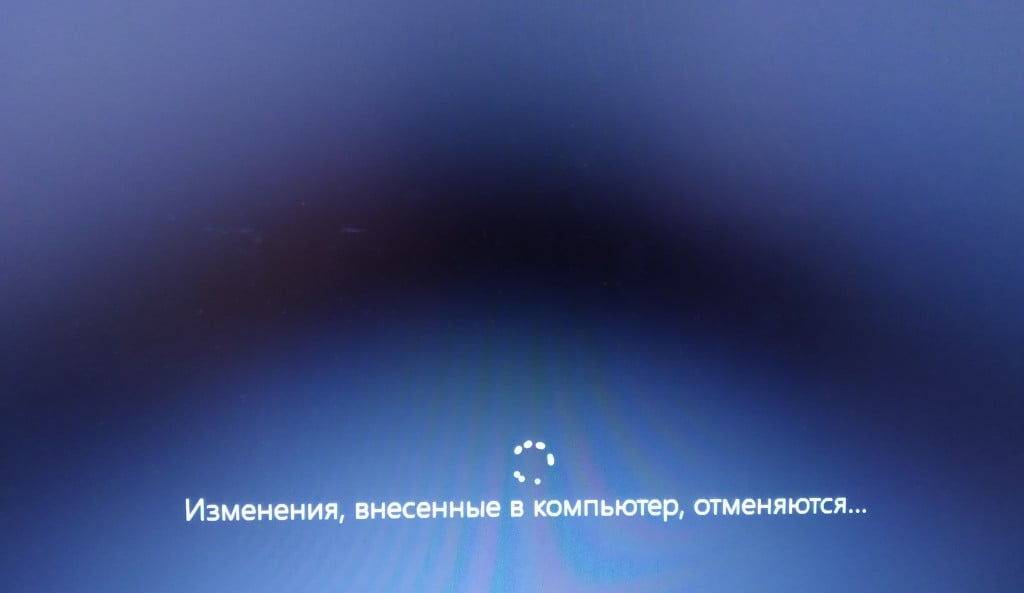
Ожидание
Пожалуй, самое очевидное решение проблемы — это ожидание. Стоит отметить, что процесс отмены изменений может длиться от 30 мин. до 2-3 часов. Тут все будет зависеть исключительно от самой конфигурации компьютера и объема обновлений, с которыми возникли проблемы. Выждите так долго, как только это возможно. Всегда есть шанс, что ничего не зависло и изменения все еще отменяются.
Манипуляции в среде восстановления Windows
Прошло несколько часов — никаких изменений. Сообщение «Изменения, внесенные в компьютер, отменяются» все также висит на мониторе и никуда не исчезает. Что же, в таком случае вам на выручку идут инструменты среды восстановления Windows (Windows RE). Конечно, вам придется раздобыть где-то установочный носитель с корректной версией Windows.
Как только раздобудете носитель с Windows:
- загрузитесь через него и доберитесь до окошка «Установка Windows»;
- нажмите на пункт «Восстановление системы», чтобы перейти в среду восстановления Windows;
- перейдите в подраздел «Поиск и устранение неисправностей».
Отлично, тут вам понадобится обратить внимание на три параметра: «Восстановление системы», «Удалить обновления» и «Командная строка».
При выборе первого параметра перед вами появится окошко с точками восстановления. Выберите подходящую точку, на время создания которой с системной еще не наблюдалось проблем, т.е. перед установкой обновлений, и примените ее. Второй параметр позволит вам удалить недавно установленные обновления компонентов или исправления (фиксы) из Windows. Процесс полностью автоматический — запускайте и ждите.
Третий параметр откроет окошко Командной строки, в которой вам понадобится выполнить следующий ряд команд:
- notepad
Заметка: Блокнот вызывается для проверки буквы системного раздела. Дело в том, что конкретно в среде восстановления этот раздел может быть подписан не привычной всем C, а совершенно иной буквой. Скорректируйте нижеуказанную команду в соответствии с буквой вашего системного раздела.
- cd C:\windows\winsxs
- ren pending.xml pending.old
После выполнения команд перезагрузите ПК и проверьте наличие проблемы.
Как не допустить появления «Изменения, внесенные в компьютер, отменяются», если удалось войти в ОС?
Поздравляем, вам удалось обойти «Изменения, внесенные в компьютер, отменяются» и вернуть себе контроль над системой. Теперь вы наверняка задаетесь вопросом: как установить обновления и не наткнуться на такую же ошибку? Существует универсальный набор шагов, который кое-как обезопасит вас от появление сей проблемы в будущем. Попробуйте сделать у себя на ПК следующее:
- нажмите WIN+R для вызова диалогового окошка «Выполнить»;
- пропишите в пустой строке CMD и нажмите CTRL+SHIFT+ENTER;
- выполните в консоли следующие команды для сброса кэша Центра обновлений:
- net stop wuauserv
cd C:\Windows\SoftwareDistribution
del /f /s /q Download
net start wuauserv
- net stop wuauserv
- теперь выполните эти команды для восстановления системных файлов, образа Windows и проверки диска на ошибки:
- sfc /scannow
- chkdsk c: /f
- DISM /Online /Cleanup-Image /ScanHealth
- DISM /Online /Cleanup-Image /RestoreHealth
- нажмите WIN+R и выполните значение services.msc;
- перейдите в свойства службы «Готовность приложений» и задайте ей в типе запуска значение «Вручную»;
- откройте системный Проводник и убедитесь, что на вашем системном разделе имеется свободное место;
- перейдите в «Конфигурацию системы», выполнив (WIN+R) значение msconfig;
- во вкладке «Общие» активируйте параметры «Выборочный запуск»→«Загружать системные службы»;
- во вкладке «Службы» активируйте опцию «Не отображать службы Майкрософт» и нажмите на кнопку «Отключить все»;
- запустите обновление Windows еще раз.
А теперь скрещиваем пальцы и надеемся, что ошибка «Изменения, внесенные в компьютер, отменяются» не появится.